Atualize o software do seu laptop é uma maneira fácil e eficaz de garantir que seu sistema funcione sem problemas. Quando você atualiza o Windows 10, seu PC terá os recursos mais recentes, correções de bugs e, o mais importante, patches de segurança.
Felizmente, O Windows verificará periodicamente as atualizações mais recentes do sistema e ele os instalará automaticamente. Tudo que você precisa fazer é reiniciar o computador para se certificar de que o atualizações concluem a instalação.
Por mais convenientes que sejam as atualizações automáticas, há momentos em que você vai querer verifique manualmente se há atualizações, como quando um grande patch de segurança está sendo aplicado ou se você encontrou um grande bug.
Se você estiver usando o Windows 7, então leia nosso guia para se preparar para quando o sistema operacional atingir sua fase de fim de vida. Assim que seu laptop estiver atualizado, certifique-se de configurá-lo corretamente.
Aqui estão alguns Etapas simples para verificar manualmente se há atualizações do Windows 10.

Como atualizar o Windows 10 manualmente
- Selecione o botão Iniciar (Windows) no canto esquerdo inferior.
- Vá para as configurações (ícone de engrenagem).
- Selecione o ícone de atualização e segurança
- Escolha a guia Windows Update na barra lateral (setas circulares)
- Selecione Verificar atualizações. Se houver uma atualização disponível, o download começará automaticamente.
Se você não vir uma atualização, não se preocupe, esta página informará se o seu hardware é atualmente incompatível. Es posible que vea este mensaje: “La actualización de Windows 10 de mayo de 2019 está en camino. Ofrecemos esta actualización a los equipos compatibles, pero tu equipo no está listo para ello. Cuando tu dispositivo este listo, podrás ver la actualización disponible en Esta página.
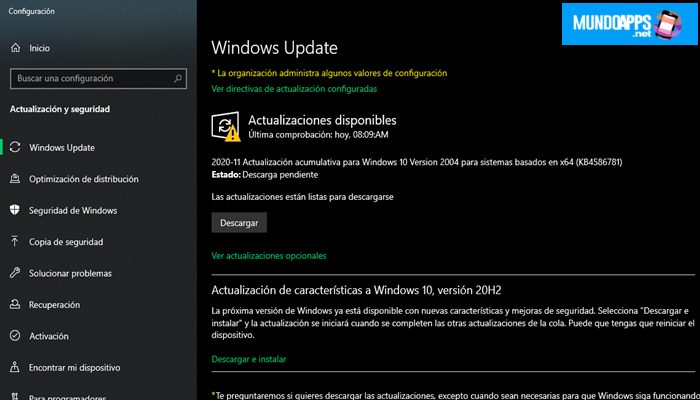
Se houver um momento mais conveniente para reiniciar o laptop, o Windows 10 permitirá que você o reprograme. Fazer isso é bastante simples – basta seguir estas instruções simples. (Observe, seu sistema não terá as atualizações mais recentes até que seja reiniciado.)
Leia: Como atualizar o Windows 7 para o Windows 8
Como agendar uma atualização do Windows 10
- Na página de configurações do Windows Update (Etapa 4 acima), selecione “Agendar reinicialização” ao lado de “Reinicializar agora”.
- Você será levado a uma página de programação. A partir daí, mova o controle deslizante Agendar um horário para a direita (a posição ativada).
- As opções acinzentadas Escolha um horário e Escolha um dia estarão disponíveis para sua seleção.
- Use o carimbo de hora e o menu suspenso de data para escolher quando reiniciar o laptop.
Conclusão
Sobre Mundoapps.net esperamos que você tenha gostado do nosso artigo e aprendido Como atualizar o Windows 10 facilmente e passo a passoSe você acha que algo precisa ser mencionado, deixe seu comentário.







